Trotz des massiven Booms in den sozialen Medien, egal ob bei der Arbeit oder in der Freizeit, ist E-Mail immer noch eine häufig verwendete Methode, um mit anderen in Kontakt zu bleiben und Ihren geschäftigen Tag zu verwalten. Nicht mehr als diejenigen, die sich den ganzen Tag vor einen Computer stellen, sei es bei der Arbeit oder zu Hause.
Auch wenn Sie beim Lesen von E-Mails eher auf ein mobiles Gerät blicken, spielt der Computer eine wichtige Rolle. Dies gilt insbesondere für den Umgang mit mehreren E-Mail-Konten.
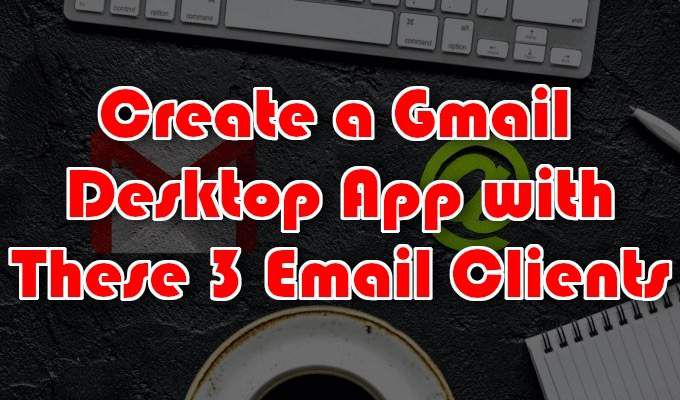
Ein PC ist für E-Mail-Multitasking tatsächlich bequemer als ein Mobiltelefon. Das Problem mit einem PC, das die Abhängigkeit von E-Mails weniger wünschenswert macht, besteht darin, sich mit den unterschiedlichen Schnittstellen der einzelnen E-Mail-Dienste befassen zu müssen.
Die integrierte Google-Weboberfläche von Google Mail ist definitiv ein solcher Dienst, der einige Verbesserungen gebrauchen könnte. Zum Glück bietet Windows 10 viele praktikable Alternativen für eine Google Mail-Desktop-App.
Erstellen Sie eine Google Mail-Desktop-App mit diesen 3 E-Mail-Clients
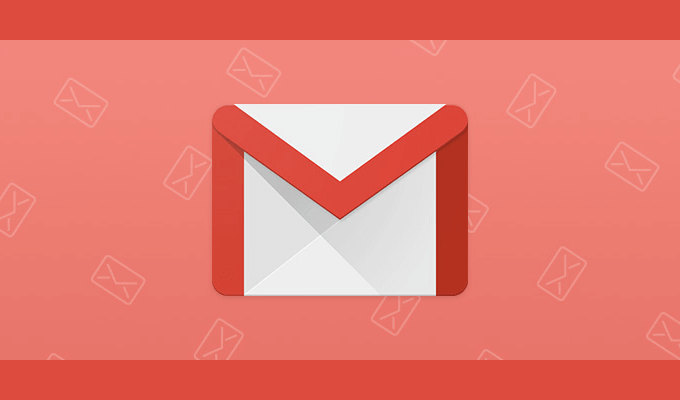
Die drei folgenden E-Mail-Clients gehören zu den besten, die Sie für eine Windows 10 Gmail-Desktop-App finden können. Wir haben beschlossen, die Windows 10 Mail App nicht zur Liste hinzuzufügen, da wir diese anderen Optionen sehr bevorzugen. Jedes wurde in erster Linie für Google Mail entwickelt, obwohl es auch für andere E-Mail-Dienste funktioniert.
Mailbird strong>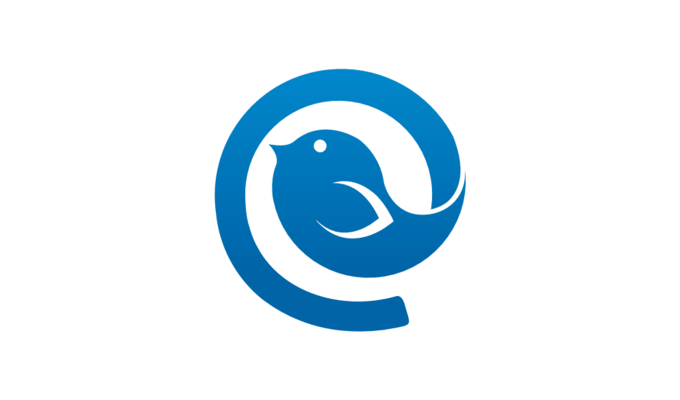
Mailbird Es verfügt über zahlreiche Funktionen, darunter einen einheitlichen Posteingang zum Verwalten aller E-Mails und Kontakte von mehreren Konten aus, viele kostenlose Farbthemen zum Anpassen Ihres Layouts, App-Integrationen in Social Media-Plattformen und vieles mehr.
In_content_1 all: [300x250] / dfp: [640x360]->Es gibt zwei Optionen für ein Konto: Mailbird Personal, das 14,50 USD pro Jahr kostet, oder eine einmalige Zahlung von 59 USD und Mailbird Businessbei 24,50 $ jährlich. Es ist auch kostenlos erhältlich, bekannt als Mailbird Lite, mit weniger zusätzlichen Funktionen. Dies wird nach Ablauf der kostenlosen Testphase automatisch für Sie ausgewählt, ohne eine der beiden anderen Zahlungsebenen auszuwählen.

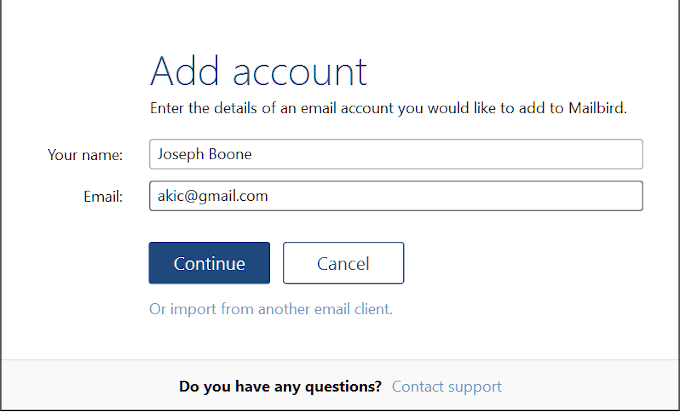
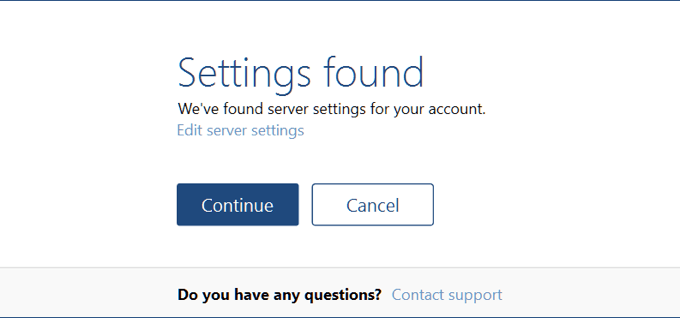
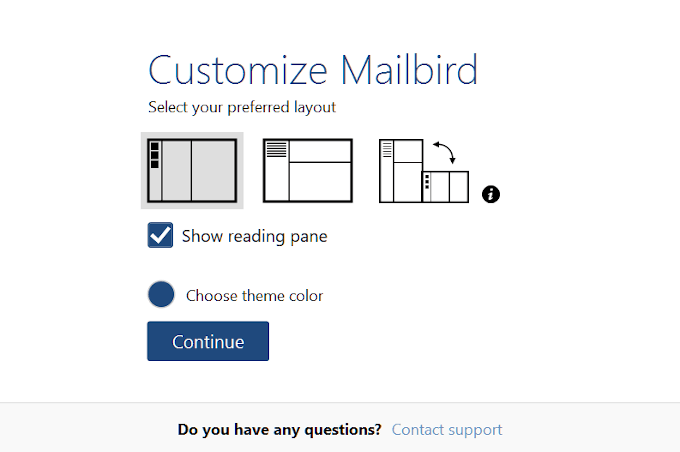
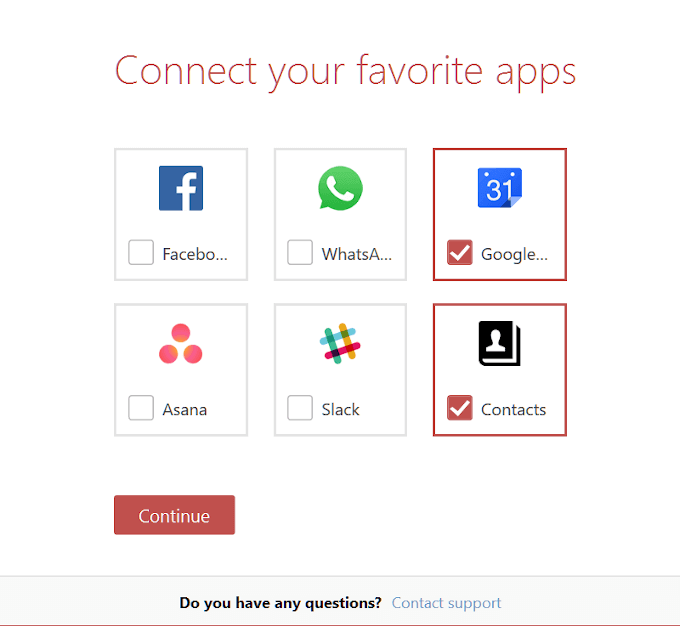
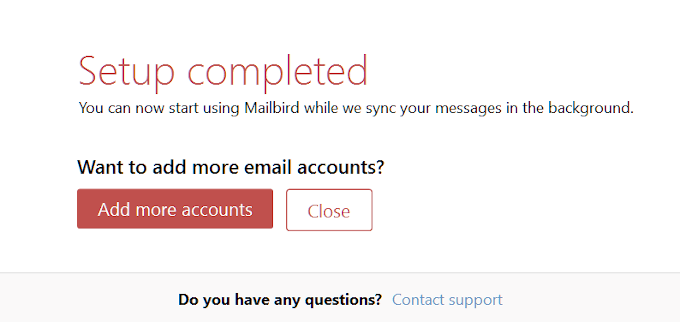
Wenn Sie fertig sind, können Sie entweder Ihre kostenlose Testversion von Mailbird Business aktivieren oder, falls bereits gekauft, den empfangenen Aktivierungscode eingeben.
eM Client strong>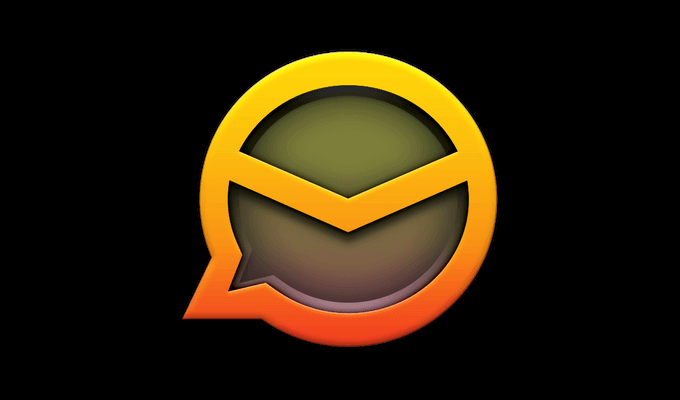
Ein weiterer funktionsreicher Zusatz zur Liste müsste eM Client sein. Es ist ein etablierter E-Mail-Client, der es seit mehr als einem Jahrzehnt gibt. Die Benutzeroberfläche ist sauber und denjenigen sehr vertraut, die Microsoft Outlook verwendet haben.
Der eM Client verfügt über eine einzigartige Seitenleiste, mit der Sie viel Zeit sparen können. Zu den Funktionen gehören Kommunikationsverlauf, Anhangsverlauf, Agenda-Liste und Chat. Die Integration von Google Mail-Desktops ist relativ schnell und einfach und die Einrichtung nimmt nur sehr wenig Zeit in Anspruch.
Die Heimnutzung ist kostenlos verfügbar, jedoch auf maximal zwei E-Mail-Konten begrenzt. Die kostenlose Version ist eher begrenzt. Wenn Sie zusätzliche Funktionen benötigen, bieten sie eine Premium-Version zu einem einmaligen Preis von 50 US-Dollar an.
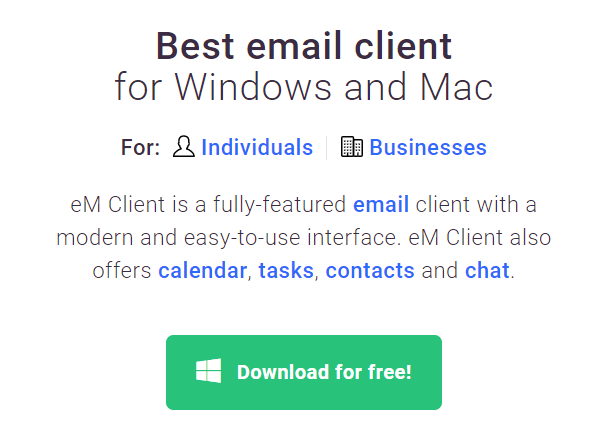
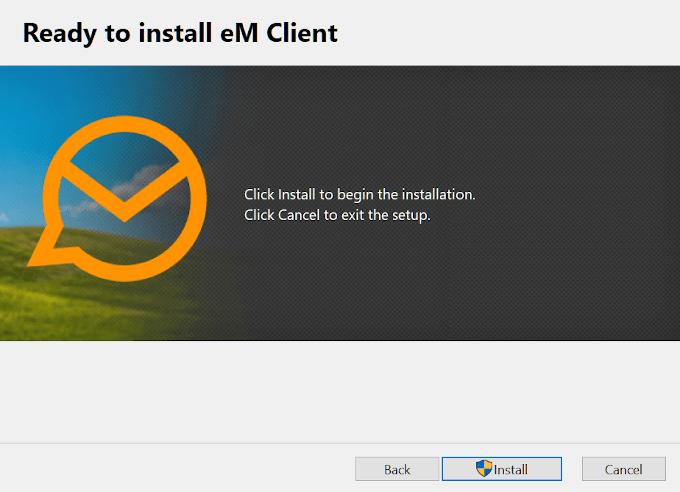
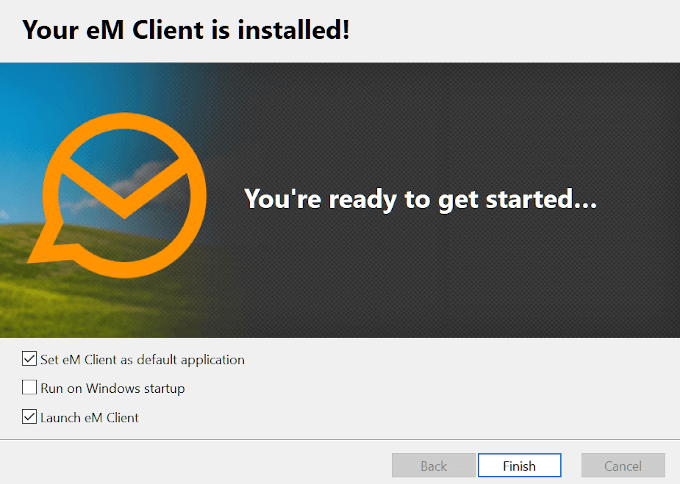
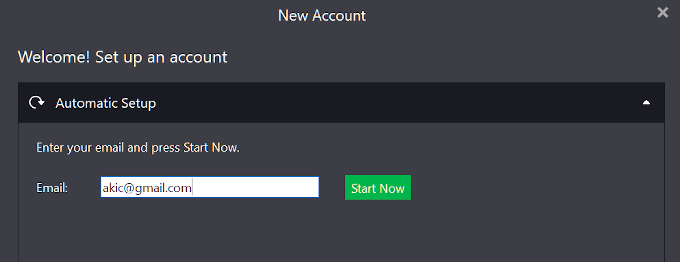
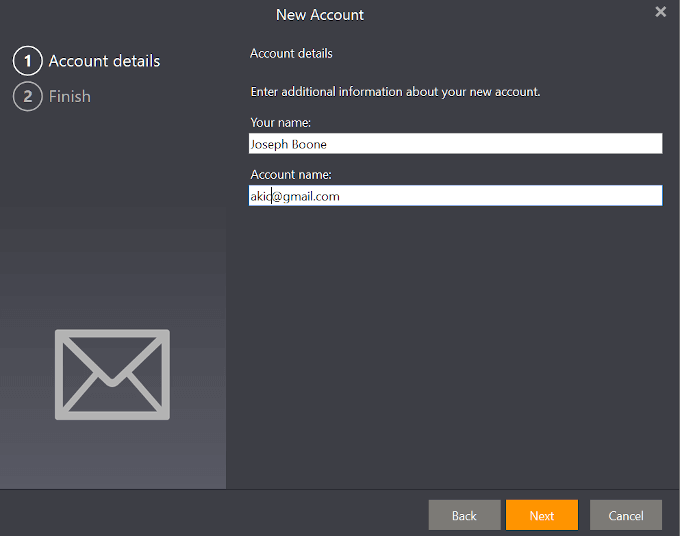
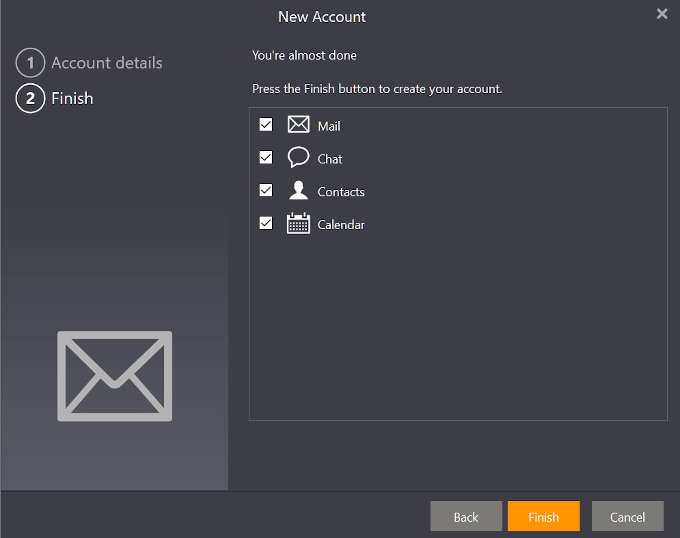
Je nachdem, wie viele Informationen verschoben werden müssen, kann der Synchronisierungsvorgang einige Zeit dauern. Sie können den eM-Client weiterhin verwenden, während Sie auf den Abschluss des Synchronisierungsvorgangs warten.
Thunderbird strong>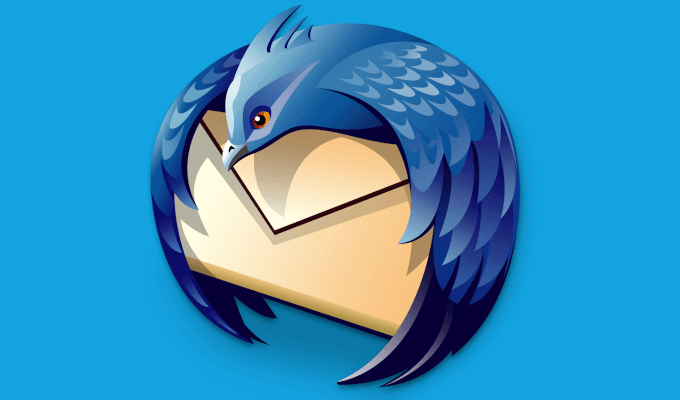
Der dritte und letzte Eintrag in dieser Liste lautet Thunderbird wird ständig weiterentwickelt, da es das einzige Open Source-Programm auf dieser Liste ist, das Open Source ist. Obwohl es Mozilla gehört, fügt die Community der Thunderbird-Fans immer wieder neue Funktionen oder Details hinzu, um Thunderbird so gut wie möglich zu machen.
Das Multitasking und Verwalten mehrerer Google Mail-Konten ist mit Thunderbird unglaublich einfach . Es unterstützt viele Add-Ons und Erweiterungen, um bei diesen Aufgaben zu helfen. Wenn Sie nach einem E-Mail-Client suchen, der sich weiterentwickelt und eine großartige Google Mail-Desktop-App darstellt, sollte Thunderbird ein unvergesslicher Name sein.
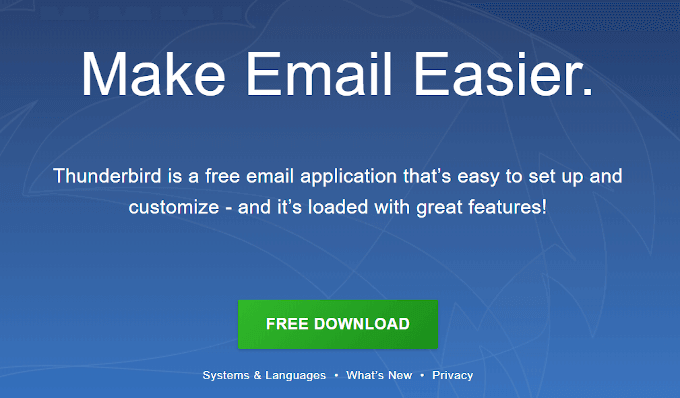
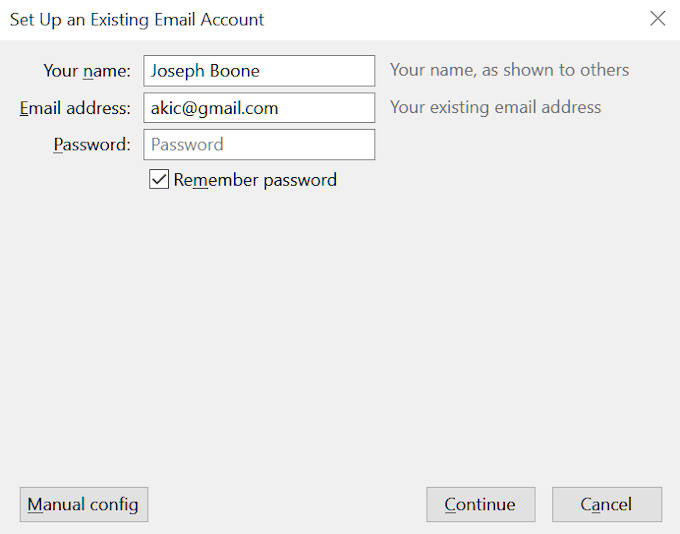
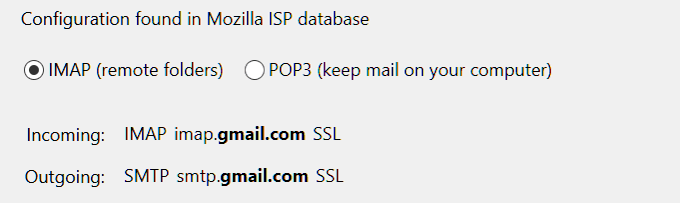
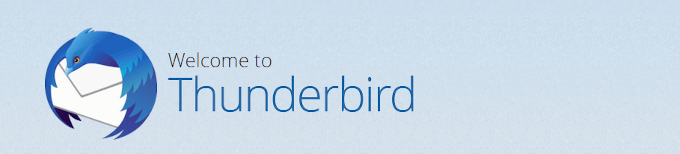
Als Nächstes müssen Sie aus Ihrem Google Mail-Konto auswählen, welche Informationen in Thunderbird integriert werden sollen. Sie können festlegen, dass bei jeder Anmeldung alles synchronisiert wird. Anschließend können Sie Thunderbird genießen.
Teilen Sie uns in den Kommentaren mit, welchen Desktop-E-Mail-Client Sie für Google Mail verwenden und warum es Ihnen gefällt.